些細な ... 、きっと ... 、不具合です。
Internet Explorer ( IE / IE11 or IE10 ) のみの現象の様です。
恐らく、対応策は、 暫し 静観 だと思います。 暫定的な回避策 もありますが。
[2014/01/07 23:30]
こんな、画面が出ませんか。
ブラウザ上の、ページを全て書き換える時に。 リロード時に。
[2014/01/08] ie9 と ie10 の組み合わせから gecko1_8 と unknown に 変化
*.gwt.xml ファイルって、何?
そんなの、調べて見ても、ありません。
推測ですが、Blogger ( Google ) が、インターネットを経由して、ロードされるページのファイルの一部の記述を書き換えたのでしょう。
これに問題があり、ブラウザが、警告を鳴らしていると。
しかし、実際は、記述内容が違うものの、画面表示上は問題が発生していない のでは。
OK を押して、素直に、次に進んでも、影響は 無いでしょう!
少しの間、面倒臭いですけどね。
出来れば、早く直して下さい、ね、 Google さま、Blogger さま。
PS: あのぉ~、実は、... Blogger のダッシュボード、テンプレート、カスタマイズ と進むとやはりオカシイ。
暫定的な回避策
IE11 の開発者ツール ( と言っても今回のは簡単 ) Fキー F12 を押して、以下の指定を。
これで、タブ内のページ推移で、上図の エラー 画面から開放されます。
タブを閉じなければ、設定は有効で、 直前に書いたカスタマイズ画面が真っ白も回避が出来ました。
- Blogger のダッシュボードを開こうとする(開いている)タブで、 F12 を押す
- 画面下部に 開発者ツール が開く
- 左端の黒い帯の下向き三角を押し、最後まで送る エミュレーション のアイコン が出て来る
- ドキュメント モード を展開し 9 を選択 展開は右端の 下向き矢印
- ユーザー エージェント 文字列 を展開し Internet Explorer 9 を選択
これは、ブラウザのユーザー エージェント 偽装 と言われるテクニックですね。
既定は各々 Edge もしくは 10 と 既定 です。 上記指定のタブから 開かれる新規タブもこれです。
如何でしょうか。
Bladean Mericle さま ヒントを ありがとう ございました。
[2013/12/20 12:10] 一部記述削除と画像削除 勘違い かも知れないので 一応削除
[2013/12/20 12:15] タイトルに年月を追加
[2013/12/20 14:55] IE のバージョン記載漏れ 追補
[2013/12/20 18:50] F12 エミュレーション で、ドキュメントモード 9 、ユーザーエージェント文字列 IE9 で偽装し、回避可能 ?
[2013/12/20 20:30] 回避可能みたいなので、上に図と文章追加 何回か訂正.
[2014/01/07 23:30] どうやら、復旧した模様
[2014/01/08 09:30] 再度不調 ie9 と ie10 の組み合わせから gecko1_8 と unknown に

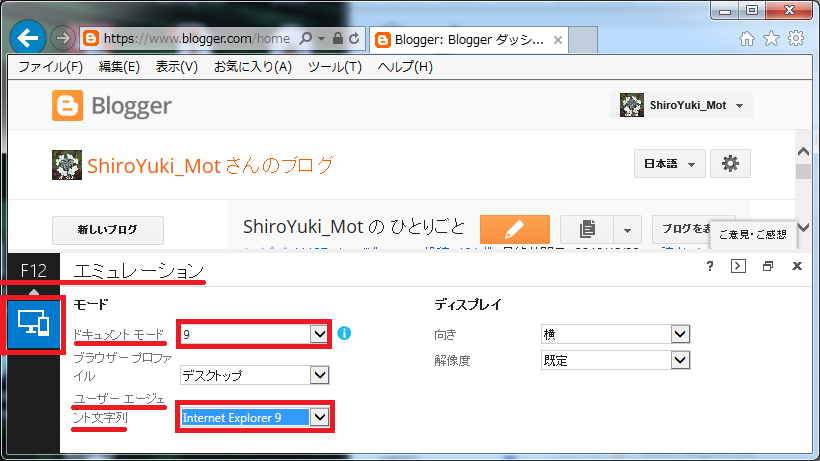
もしかしてIEって10か11ではありませんか?
返信削除こちらではIE11で同じ現象を確認しました。
そこでF12を押して開発者モードを起動し、
ドキュメントモードをIE9に変更してみました。
すると変更中はエラーが発生しなくなりました。
おそらくIEから送られてくるバージョン情報と、
Bloggerがこれかな?っと判断したバージョンに食い違いがあるようです。
そのうち修正される…とは思いますが、
今のところこちらで取れる対策はIEを使わない事ではないでしょうか。
Bladean Mericle さま はじめまして。 コメント、ありがとうございます。
削除仰る通り、IE は IE11 ですが、 IE10 でも同現象との報告を見た記憶が在ります。
Blogger の指定は IE9 ですから。
F12 ですか、気付きませんでした。 その手がありますね。
推測ですが、
ユーザーのブラウザ上からページ更新のリクエストをする訳ですが、
これに対して、サーバーから送られて来るページの ブラウザ指定の部分の記述が、
間違っているものと考えています。
何かの不具合や機能更新をした時に、設定をミスしているのでは と。
恐らく、12/18 の時点で Blogger が何か変えたのでしょう。
仰る通り、時間が解決するものと思っています。
お気づきかもしれませんが、続報です。
削除https://support.google.com/blogger/answer/42247?hl=ja
IEは9以降ではなく9と10しかサポートしていなかったのですね。
時間の解決はもうしばらく先かもしれません。
今日Bloggerのhomeを開いてみたら、
「検出されたブラウザはサポートされていないため、予期しない動作が発生する可能性があります。」
と表示されましたし。
Bladean Mericle さま コメントありがとうございます。
削除2014/01/08 辺りから、Blogger から送られて来る htts の内容が変わっていますね。
ドキュメントモードやユーザーエージェント文字列の指定を弄った様ですが、
今度は、うちの環境では画面が真っ白です。 表示内容に違いがあるのですね。
うちでは、対応策は、以前と同じです。
今、時間が取れないのと、別件で、頭がパンク状態なので、 ... 。
ローカルに https のデータを取り、部分修正で、凌げる可能性があるかもです。
はじめまして。ヘルプフォーラムからリンクしながら辿り着きました。
返信削除chromeを使ってるのですが、ポップアップからログインできなくて困っています。
ダッシュボードではちゃんとログインできていますが、ガジェットを追加しようとしたり、メンバーログインしようとしたり、フォローしているサイトを管理しようとしたりするときに出るポップアップ画面でログインしようとすると
「申し訳ございません...
リクエストを処理できませんでした。今すぐもう一度お試しになるか、後でお試しください。」
というメッセージが出て全くログインできないのです。もう1週間毎日試しているのですが・・・
OSはwindows8.1です。
クッキーも何度も削除していますが全くダメです。
何が原因かわかりますでしょうか?
toshi さま はじめまして。
削除Win8.1 と Chrome の組み合わせですか ... 。
申し訳ありませんが、双方とも、環境がありません。 試せません。
折角、コメント戴いたのですが、お役には立てそうにありません。
Google で「chrome blogger ログイン」と検索すると、
ユーザー情報を登録する旨の説明が Hit しますが、これらを読まれましたか? 試されましたか?
さっそくお返事ありがとうございます。
削除chromeにユーザー情報も登録していて、設定画面のプライバシーでクッキー削除もやってみたのですが全くダメなんです・・・
IEでもスマホからでもやってみたのですが、同じメッセージが出るのでBloggerの不具合なのかなと思ったのですがお手上げです。
また自分で色々調べてみます。ありがとうございました。
toshi さま IE も、とありましたので、書き込んで見ます。
削除Win7 SP1 x64 上の IE11 では、Blogger のダッシュボードを開くと、
一瞬、「リクエストを処理できませんでした。」と出るが、やがて、消えますが、
これを、そのまま利用していませんか。
この投稿に記載の様に、F12 キー を押すと、
ドキュメント モード が 10(規定)、ユーザーエージェント文字列が 規定、になっていませんか。
であれば、ダッシュボードを開いた直後に、この投稿にある様な 作業 をして見て下さい。
PS: Chrome の件は、最初にお話した様に、分りません。